Avez-vous rencontré « DLLRegisterServer a échoué avec le code d'erreur 0x80070715 » sous Windows 10? Une telle erreur se produit généralement lorsque vous essayez d'accéder à la sécurité Windows, à la restauration du système ou à effectuer certaines actions impliquant le DLLRegisterServer. Il peut être déclenché en raison de différentes circonstances impliquant le service de cliché instantané de volume étant désactivé, une application de sécurité corrompue, le service de mise à jour Windows étant désactivé ou un Windows 10 obsolète construire.
Essayez de redémarrer le système une fois avant de vérifier les correctifs car il s'est avéré efficace. Si le système renvoie toujours l'erreur après le redémarrage, exécutez les correctifs ci-dessous jusqu'à ce que l'un d'entre eux fonctionne pour vous.
Table des matières
Correctif 1 - Mettre à jour Windows
À chaque nouvelle mise à jour, Windows corrige les bogues et les erreurs de la mise à jour précédente. En cas d'erreur dans Windows 10, essayez d'abord de mettre à jour Windows, ce qui peut aider à corriger les erreurs.
1. Lancer le système Paramètres en utilisant le Touche Windows + I raccourci.
2. Sélectionner Mise à jour et sécurité parmi les options disponibles.
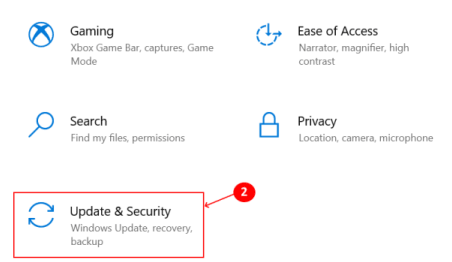
3. Dans le Windows Update onglet, cliquez sur Vérifier les mises à jour sur le côté droit pour vérifier les mises à jour disponibles. S'il y a une nouvelle mise à jour, Windows les téléchargera et les installera en fonction de vos paramètres de mise à jour.
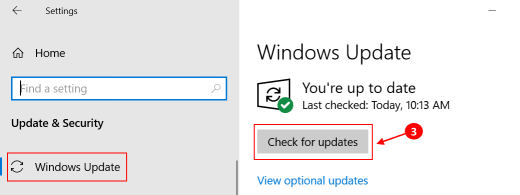
4. Vérifiez si le DLLRegisterServer l'erreur est corrigée ou non une fois que le système redémarre après la mise à jour.
Correctif 2 - Activer le service de cliché instantané de volume
Si vous rencontrez cette erreur en essayant d'utiliser un DLLRegisterServer commande, cela implique que le Service de cliché instantané des volumes (VSS) est désactivé. Le VSS peut être activé via le Prestations de service application sur Windows.
1. Lancer le Courir boîte de dialogue en appuyant sur la Touche Windows + R raccourci.
2. Taper services.msc et appuyez sur Entrée pour ouvrir le Prestations de service la fenêtre.
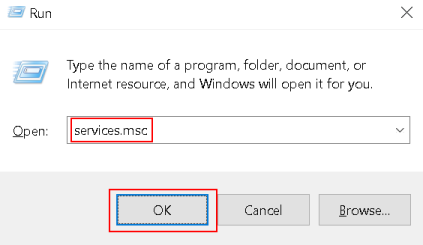
3. Une fois à l'intérieur Prestations de service, faites défiler la liste des services pour localiser le Cliché instantané de volume service.
4. Faites un clic droit sur le service puis sélectionnez Début depuis le menu contextuel.
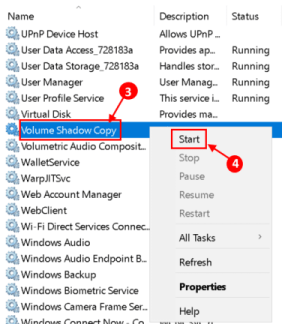
5. Une fois le service activé, effectuez l'ensemble des actions ayant précédemment déclenché l'erreur et voyez si elle est désormais corrigée.
Correctif 3 - Réenregistrez les fichiers DLL pour le service de cliché instantané des volumes
Essayez de réenregistrer les fichiers DLL requis par VSS si les méthodes ci-dessus n'ont pas résolu l'erreur. N'oubliez pas d'activer le VSS en suivant les étapes répertoriées dans Correction 2 avant de réenregistrer les fichiers DLL, sinon vous obtiendrez un message d'erreur Le cliché instantané de volume n'a pas été démarré.
1. presse Touche Windows + R pour ouvrir la boîte de course. Taper cmd et appuyez sur Ctrl+Maj+Entrée pour ouvrir l'invite de commande en tant qu'administrateur.
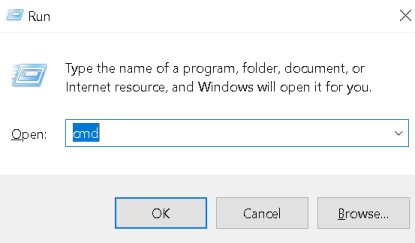
2. Tapez les commandes suivantes une par une dans l'invite de commande et appuyez sur Entrée après chaque commande pour les exécuter.
arrêt net vs. arrêt net swprv. regsvr32 ole32.dll. regsvr32 vss_ps.dll. vssvc /register. regsvr32 /I swprv.dll
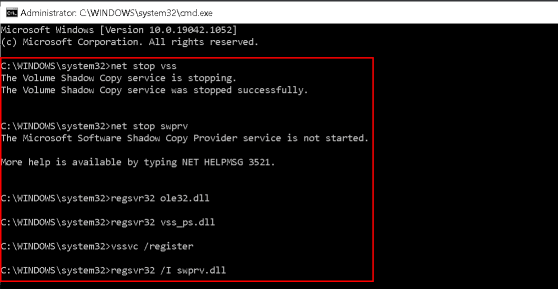 4. Redémarrez le système et vérifiez si l'erreur a été résolue.
4. Redémarrez le système et vérifiez si l'erreur a été résolue.
Correctif 4 - Réinitialiser la sécurité Windows
Êtes-vous confronté au code d'erreur 0x80070715 en essayant d'ouvrir l'application Windows Security ou d'effectuer une analyse à l'aide de celle-ci? Cela se produit normalement lorsque les fichiers appartenant aux suites de sécurité sont corrompus. Plusieurs utilisateurs confrontés à ce problème ont confirmé que la réinitialisation de l'application Windows Security a résolu le problème. La réinitialisation peut être effectuée de deux manières, via le menu Démarrer ou l'invite de commande.
Réinitialiser la sécurité Windows via le menu Démarrer
1. Rechercher Sécurité Windows dans le champ de recherche situé dans la barre des tâches.
2. Dans la liste des résultats, faites un clic droit sur Sécurité Windows et choisissez Paramètres de l'application depuis le menu contextuel.
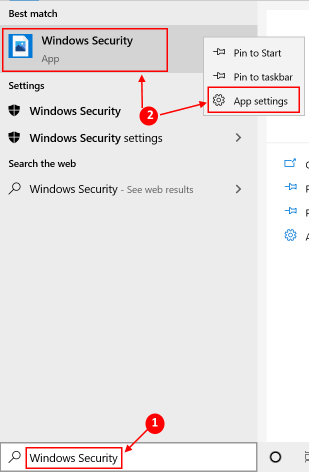
3. Dans le Sécurité Windows fenêtre de l'application, faites défiler vers le bas pour trouver la réinitialisation et cliquez sur le Réinitialiser bouton.
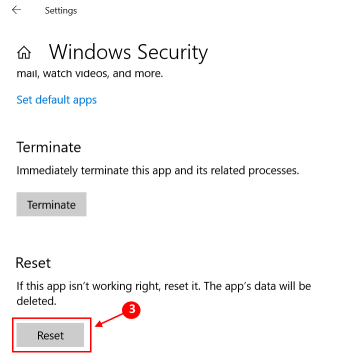
4. Cliquer sur Réinitialiser à l'invite de confirmation qui réinitialisera l'application et résoudra tout problème de fichier corrompu. Redémarrez le système et vérifiez si l'erreur est corrigée.
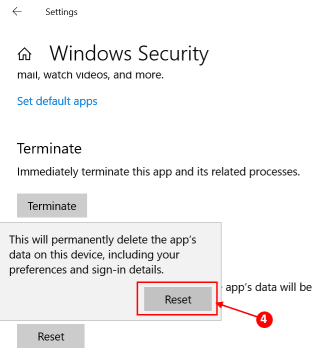
Réinitialiser la sécurité Windows via l'invite de commande
1. Rechercher Invite de commandes dans la zone de recherche située dans la barre des tâches. Faites un clic droit puis sélectionnez Exécuter en tant qu'administrateur.
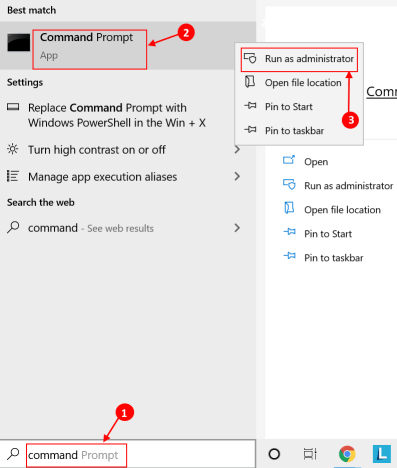
2. Dans l'invite de commande, entrez la commande ci-dessous et appuyez sur Entrée.
PowerShell -ExecutionPolicy Unrestricted -Command "& { $manifest = (Get-AppxPackage *Microsoft. Les fenêtres. SecHealthUI*).InstallLocation + '\AppxManifest.xml'; Add-AppxPackage -DisableDevelopmentMode -Register $manifest}"

3. Une fois la réinitialisation terminée, vérifiez si Security App est accessible sans erreur DLLRegisterServer.
Correctif 5 - Activer le service de mise à jour Windows
Cette erreur peut être rencontrée en raison de la principale Windows Update le service n'est pas activé, de sorte que les nouvelles signatures de sécurité ne peuvent pas être téléchargées. Il a été signalé que les utilisateurs ont pu résoudre ce problème après avoir utilisé Prestations de service forcer le démarrage du Windows Update service et modifier le Type de démarrage avant d'utiliser l'analyse de sécurité.
1. Lancer le Prestations de service application comme indiqué dans Correction 2.
2. Localisez le Windows Update service dans la liste des services disponibles.
3. Faites un clic droit sur le service et choisissez Propriétés depuis le menu contextuel.
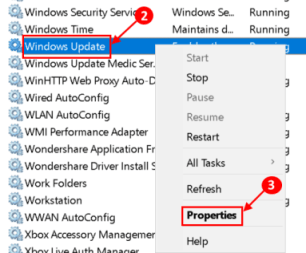
4. Dans le Propriétés fenêtre, sélectionnez le Général onglet et modifiez le Type de démarrage à Automatique (démarrage différé) avant de cliquer sur Début pour forcer le démarrage du service Windows Update.
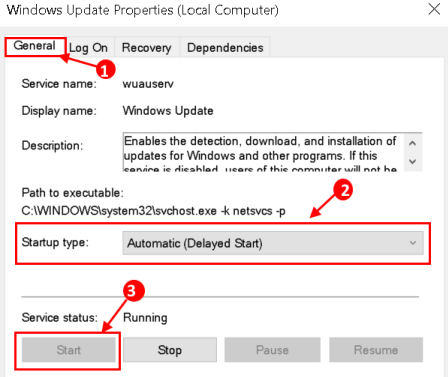
5. Une fois le service Windows Update réactivé, lancez la même action qui a provoqué l'erreur et vérifiez si elle est résolue.
Correctif 6 - Réinitialiser le système d'exploitation Windows
Si vous rencontrez toujours l'erreur après avoir essayé les correctifs ci-dessus, il est préférable de réinitialiser le système d'exploitation Windows. Après la réinitialisation, vous perdrez les programmes et les paramètres système actuels, mais vous aurez la possibilité de conserver les fichiers ou de les supprimer complètement. Cependant, cela doit être le dernier correctif à essayer car la réinitialisation de Windows prend un temps considérable par rapport aux autres correctifs.
Clique sur le lien Réinitialiser Windows 10 sans perdre de fichiers pour les étapes pour réinitialiser Windows sans perdre de fichiers.
Une fois le système réinitialisé, l'erreur serait corrigée, vous permettant d'avoir un accès ininterrompu à Windows.
Merci pour la lecture.
Nous espérons que cet article vous a aidé à résoudre votre problème. Commentez et dites-nous quel correctif a fonctionné pour vous.


